父页面: 教程 - Altium Designer的完整设计流程演示
主页面: 使用约束管理器定义设计要求
我有约束管理器吗?
Altium Designer 提供了两种定义设计约束的方法:通过PCB规则和约束编辑器对话框和约束管理器。只有在创建项目时约束管理器功能可用时(前提是您拥有Altium Designer Pro/Enterprise 订阅级别并在高级设置对话框中启用了System.ConstraintManager选项),约束管理器才会在PCB设计项目中可用。
请注意,此页面仅适用于约束管理器可用的情况。要快速检查教程项目中是否可用约束管理器,请在项目的原理图文档打开时,从原理图编辑器打开设计主菜单并检查约束管理器命令。
如果约束管理器不可用,请跳过此教程页面,转到下一页:创建和配置PCB文档。
Altium Designer的PCB编辑器是一个规则驱动的环境,这意味着当您执行更改设计的操作时,例如放置走线、移动组件或自动布线板,软件会监控每个操作并检查设计是否仍然符合设计约束。如果不符合,则错误会立即被突出显示为违规。在开始处理板子之前设置设计约束,可以让您专注于设计任务,同时确信任何设计错误都会立即引起您的注意。
设计约束在
约束管理器中配置(
设计 » 约束管理器)
 菜单中没有命令?可从原理图和PCB设计的两侧访问。在本教程中,设计约束将从原理图侧定义,然后与其他设计数据(组件和网络)一起转移到PCB。
菜单中没有命令?可从原理图和PCB设计的两侧访问。在本教程中,设计约束将从原理图侧定义,然后与其他设计数据(组件和网络)一起转移到PCB。 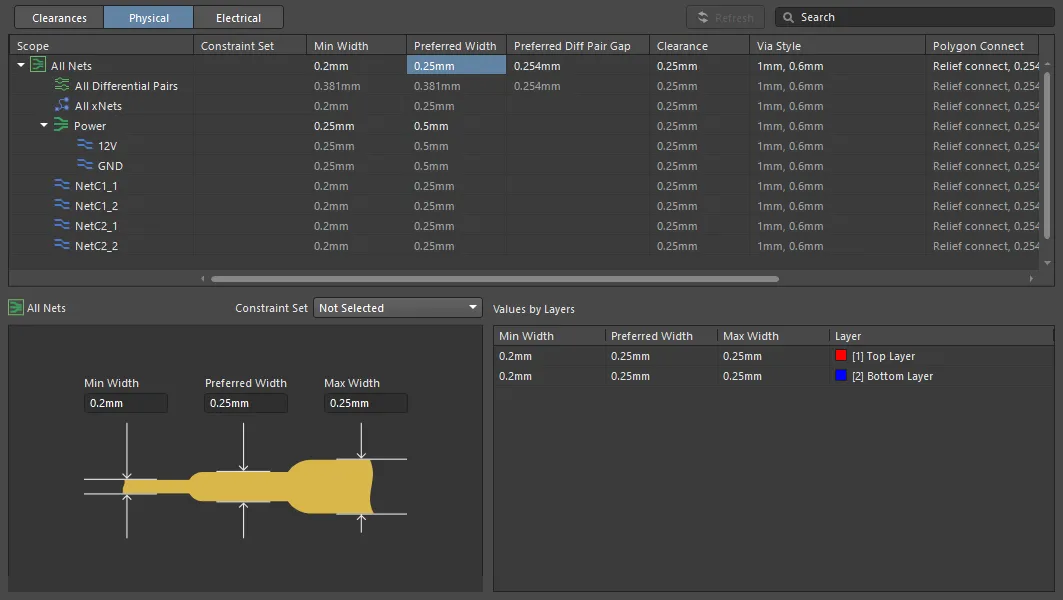
所有设计要求都配置为约束管理器中的约束。
定义间隙约束
Copy Link
Copied
第一步是定义属于不同网络的电气对象之间可以有多近。
这个要求由间隙设计约束处理。约束管理器包括一个间隙视图,展示了可以定义设计中网络类之间间隙的间隙矩阵。对于本教程,所有对象之间0.25mm的间隙是合适的。
请注意,在清除矩阵中的单元格或间隙字段中输入值时,将自动将该值应用于约束管理器底部网格区域中的所有字段,当选中清除矩阵中的单元格时。只有在需要根据对象类型定义间隙时,才需要在网格区域中编辑。
定义间隙约束
Copy Link
Copied
- 当原理图页面是活动文档时,从主菜单中选择设计 » 约束管理器
 菜单中没有该命令? 命令打开约束管理器。默认情况下会打开约束管理器的间隙视图。
菜单中没有该命令? 命令打开约束管理器。默认情况下会打开约束管理器的间隙视图。
- 从主菜单中选择工具 » 测量单位 » 毫米命令,将约束管理器中的当前测量单位从密耳切换到毫米。
- 点击所有网络类行和所有网络类列交叉点上的单元格。
-
在约束管理器左下部分出现的间隙字段中输入0.25。

无需输入测量单位。默认的测量单位将自动添加到输入的值中。
定义宽度约束
Copy Link
Copied
布线的宽度由适用的宽度设计约束控制,当您运行交互式布线命令并点击网络时,会自动选择。
在配置约束时,基本方法是将通用约束设置为针对最多的网络,然后添加特定约束以针对具有特殊宽度要求的网络,例如电源网络。约束优先级将根据设计对象的自然层次结构自动应用。
例如,教程设计包括许多信号网络和两个电源网络。所有网络的网络约束可以配置为0.25mm。即使所有网络范围也针对电源网络,也可以通过添加特定约束来特别针对这些网络。
- 宽度设计约束包括最小、最大和首选设置。如果您希望在布线过程中有一些灵活性,例如,在电路板的紧凑区域需要缩小布线时,可以使用这些设置。这可以在您布线时通过按3来循环切换布线宽度来实现。还有其他编辑布线宽度的技巧;这些将在布线部分更详细地讨论。
- 避免使用最小和最大设置来定义单一规则以适应整个设计中所需的所有尺寸。这样做意味着您放弃了让Altium Designer监控每个设计对象是否适合其任务的能力。
定义宽度约束
Copy Link
Copied
- 使用顶部对应的按钮打开约束管理器的物理视图。
- 在最小宽度或首选宽度列中的所有网络单元格内点击。
-
在约束管理器的底部,定义以下宽度值:最小宽度 = 0.2,首选宽度 = 0.25,最大宽度 = 0.25。
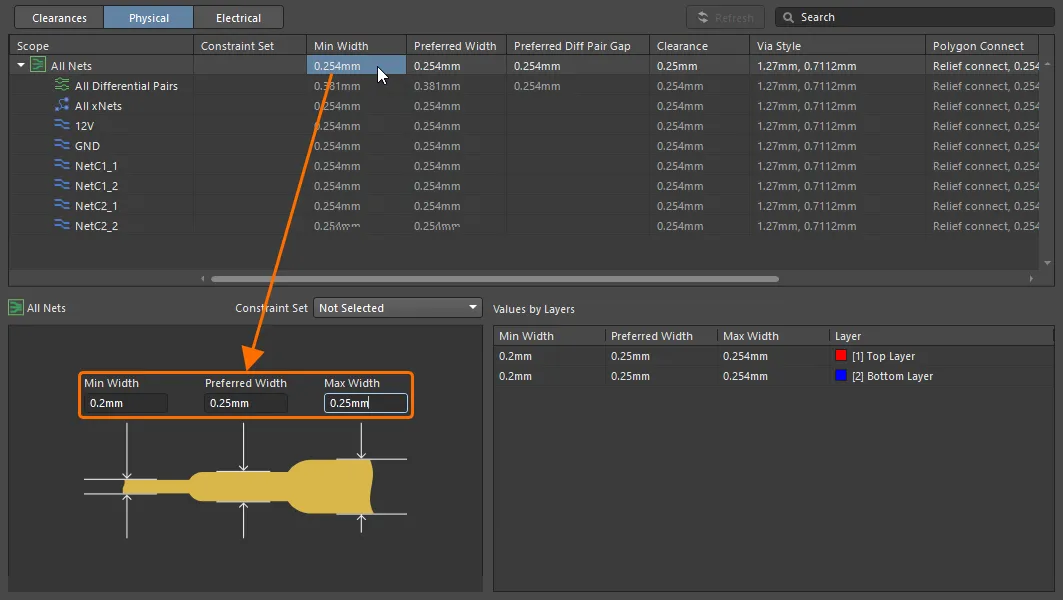
- 下一步是添加另一个约束,以指定电源网络的布线宽度。为此,让我们为电源网络创建一个网络类,并对这个类应用特定的宽度约束。在物理视图中,通过按住Ctrl键并点击网络名称,选择
12V和GND网络的行,右键点击选择,然后从上下文菜单中选择类别 » 添加所选至类别命令。
-
在打开的添加类别对话框中,在名称字段输入Power,确保12V和GND网络都列在成员列中,然后点击确定。
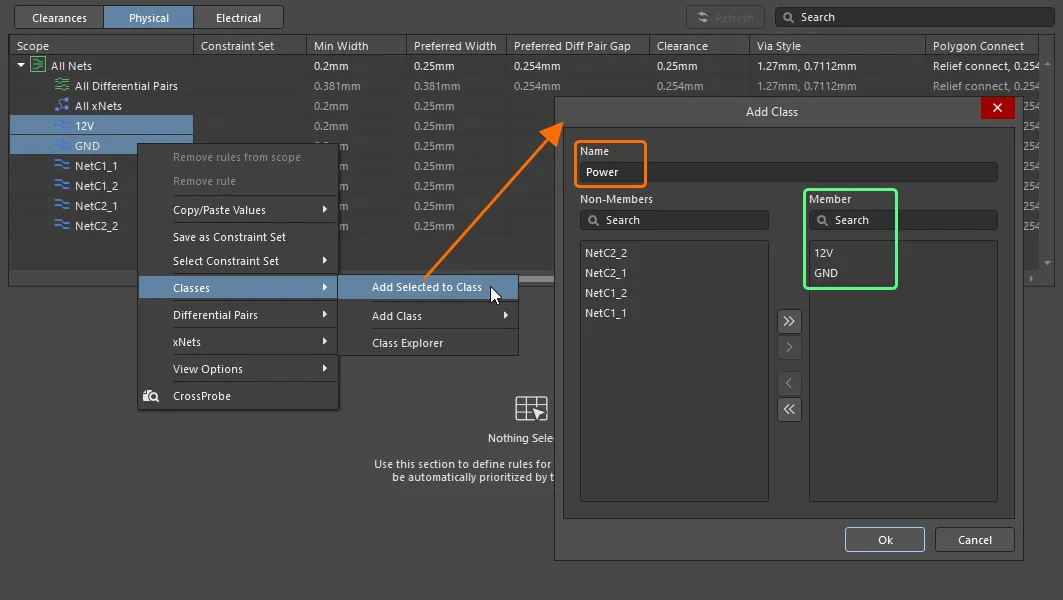
-
电源网络类别条目将出现在物理视图中,12V和GND网络列在其下。在电源网络类别的最小宽度或首选宽度列中的单元格内点击,并定义以下宽度值:最小宽度 = 0.25,首选宽度 = 0.5,最大宽度 = 0.5。
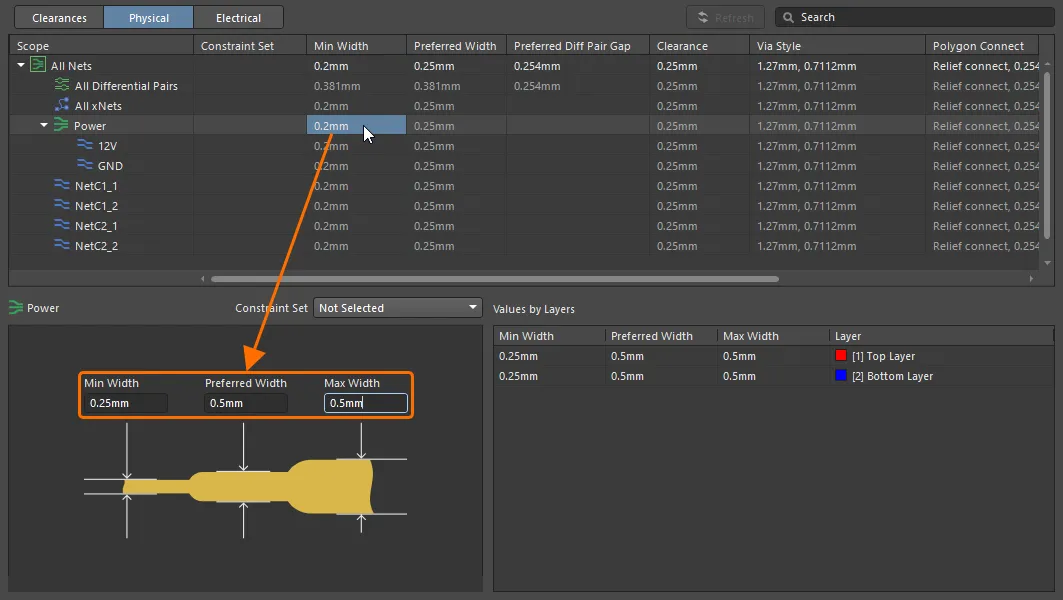
定义通孔样式约束
Copy Link
Copied
当您布线和更改层时,会自动添加一个通孔。在这种情况下,通孔的属性由适用的通孔样式设计约束定义。如果您从放置菜单放置一个通孔,其值由默认原始设置定义。在本教程中,您将配置通孔样式设计约束。
定义通孔样式约束
Copy Link
Copied
- 在约束管理器的物理视图中,点击所有网络的通孔样式列中的单元格。
-
由于电源网络很可能可以在电路板的单一侧面布线,因此没有必要为信号网络定义一个布线通孔样式规则,又为电源网络定义另一个布线通孔样式规则。在约束管理器的底部,定义以下通孔样式值:直径=1和孔大小=0.6。
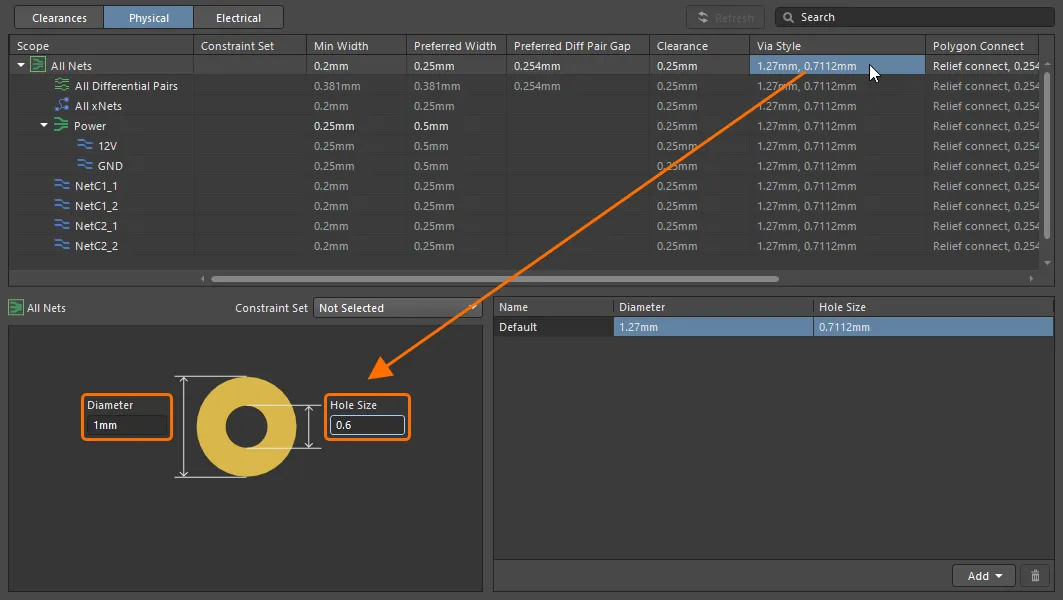
- 在约束管理器中保存更改(文件 » 保存)并关闭它(右键点击约束管理器的文档标签,然后从上下文菜单中选择关闭 Multivibrator.PrjPcb [约束]命令)。
